- Прво покрените Виндовс ажурирање Решавање проблема. То ће ресетовати разне сродне услуге и можда ће решити ваш проблем.
- Затим покушајте да поново покренете ажурирањеуслуге и обришите садржај од Софтвер Фасцикла за дистрибуцију.
- Грешке у ажурирању могу бити помало неухватљиве јер могу бити узроковане многим разлозима. Ипак, имамо лек за било кога од наших Чвориште грешака у систему Виндовс Упдате.
- Тхе Чвориште за грешке у оперативном систему Виндовс 10 је створен посебно да вас извуче из невоље када је реч о таквој врсти проблема.

- Преузмите алатку за поправак рачунара Ресторо који долази са патентираним технологијама (патент доступан овде).
- Кликните Покрените скенирање да бисте пронашли проблеме са Виндовсом који би могли да узрокују проблеме са рачунаром.
- Кликните Поправи све да бисте решили проблеме који утичу на сигурност и перформансе рачунара
- Ресторо је преузео 0 читаоци овог месеца.
Тхе Ажурирање креатора јесени покрива 75% од Виндовс 10 платформа.
Међутим, многи корисници који још увек нису добили верзију 1709, заглавили су са невероватно непопустљивим проблемом који спречава надоградњу.
Ово грешка иде по коду 0к80070714 и лако се може идентификовати као ЕРРОР_РЕСОУРЦЕ_ДАТА_НОТ_ФОУНД кодно име.
Ако вас је ова грешка заробила у бесконачној петљи надоградње, проверите кораке које смо навели у наставку.
Како да решим грешку надоградње 0к80070714 у оперативном систему Виндовс 10?
- Покрените алатку за решавање проблема са ажурирањем
- Ресетујте услуге ажурирања
- Покрените ДИСМ
- Користите алатку за стварање медија
- Инсталирајте исправке путем инсталационог медија
- Извршите чисту поновну инсталацију
1: Покрените алатку за решавање проблема са ажурирањем
Идемо редом. Иако ово може изгледати као непримерено заобилазно решење за овај тешки проблем, ипак вам може помоћи.
Алатка за решавање проблема Виндовс Упдате ће након покретања ресетовати разне сродне услуге и можда ће решити ваш проблем.
Међутим, немојте се надати, јер се ова грешка углавном јавља приликом надоградње на главна ажурирања, па је теже решити је него обично.
Ево како да покренете алатку за решавање проблема са услугом Виндовс Упдате:
- Притисните Виндовс тастер + И да позовете апликацију Подешавања.
- Изаберите Ажурирање и сигурност.

- Затим изаберите Решавање проблема са левог окна.
- Проширити Алатка за решавање проблема са Виндовс Упдате и кликните ”Покрените алатку за решавање проблема”.

- Сачекајте да се поступак обнављања заврши и поново покрените рачунар.
2: Ресетовање услуга ажурирања
Већина проблема са грешкама у ажурирању углавном се односи на услуге повезане са ажурирањем које обично заглаве или не реагују.
Даље, проблем може бити и фасцикла у којој се чувају и инсталирају све датотеке повезане са ажурирањем.
Инсталационе датотеке обично постају оштећене или непотпуне, посебно ако на вашем систему постоји злонамерни софтвер.
Из тог разлога, саветује се да поново покренете услуге ажурирања и избришете садржај из директоријума Дистрибуција софтвера. Ево како се то ради:
- На Виндовс траци за претрагу откуцајтецмд.
- Десни клик наКомандна линија и покрените га као администратор.
- У командну линију копирајте и налепите следеће команде и притисните Ентер након сваке:
- нет стоп вуаусерв
- нето зауставни битови
- нет стоп цриптсвц
- Рен% системроот% СофтвареДистрибутионСофтвареДистрибутион.бак
- Рен% системроот% систем32цатроот2 цатроот2.бак

- нето старт вуаусерв
- нето почетни битови
- нето старт цриптсвц
- Поново покрените рачунар и покушајте да га поново ажурирате.
Такође, неки упућени корисници предложили су онемогућавање СКЛ услуге у услугама. Наводно се чини да СКЛ из неког разлога блокира надоградњу. Ево како да га онемогућите:
- На Виндовс траци за претрагу откуцајте услуге, и отвори Услуге.
- Онемогућите све Мицрософт СКЛ услуге које можете пронаћи и покушајте да их поново ажурирате.
3: Покрените ДИСМ
Ако вас ниједан од претходних корака не извуче из кризе, следећи очигледан корак је коришћење ДИСМ-а.
Покрените скенирање система да бисте открили потенцијалне грешке

Преузмите Ресторо
Алат за поправак рачунара

Кликните Покрените скенирање да бисте пронашли проблеме са Виндовсом.

Кликните Поправи све да реши проблеме са патентираним технологијама.
Покрените скенирање рачунара помоћу алатке за обнављање система Ресторо да бисте пронашли грешке које узрокују сигурносне проблеме и успоравање. По завршетку скенирања, поступак поправке ће оштећене датотеке заменити новим Виндовс датотекама и компонентама.
Алат за сервисирање и управљање применом слике је напредни уграђени алат за решавање проблема који се проводи кроз командну линију.
Главна употреба овог алата је да, користећи системске ресурсе или спољни извор, пронађе и поправи критичне грешке у системским датотекама.
Као што смо већ рекли, корупција у датотекама повезаним са ажурирањем је прилично честа, посебно ако је величина ажурирања огромна као и код главних ажурирања за креаторе.
Ево како покренути ДИСМ у оперативном систему Виндовс 10, што поједностављено:
- Типцмду Претраживању кликните десним тастером миша наКомандна линија и покрените га са административним дозволама.
- У командну линију копирајте и налепите ове редове један по један и притисните Ентер након сваког:
- ДИСМ / онлине / Цлеануп-Имаге / СцанХеалтх
- ДИСМ / Онлине / Цлеануп-Имаге / РестореХеалтх
- Сачекајте док се поступак не заврши (може потрајати и до 10 минута).
- Поново покрените свој рачунар.
4: Користите алатку за креирање медија
Ако не можете да превазиђете грешку 0к80070714 помоћу стандардног поступка ажурирања, још увек постоје алтернативе којима се можете обратити.
Наиме, Мицрософт нуди алатку за стварање медија која се може користити за поништавање стандардних ОТА ажурирања.
Поред тога, помоћу овог алата можете ручно да преузмете и инсталирате најновију верзију система.
Да бисте то урадили, следите ове кораке:
- Преузимање Алат за стварање медија пратећи оволинк.
- Кликните десним тастером миша на алатку и одаберите да је покренете као администратор.
- Прихвати Услови лиценцирања.
- Сада одаберите Надоградите овај рачунар.
- Сачекајте док се све датотеке не преузму и инсталација би требало да започне након тога.
5: Инсталирајте исправке путем инсталационог медија
У случају да ни то не успе, помоћу истог алата можете створити спољни медиј за инсталирање и инсталирати исправке на тај начин. Ово би требало искључити могућа питања у системским ресурсима.
На тај начин ћете користити податке са УСБ-а за покретање или ИСО погона за инсталирање исправки, уместо да углавном користите системске услуге.
Ево како то можете учинити у неколико корака:
- Преузмите Алат за стварање медија саовде.
- Прикључите УСБ Фласх Дриве са најмање 4 ГБ.
- ТрцатиАлат за стварање медијаи прихвати Услови лиценцирања.

-
Изаберите Направите инсталациони медијум (УСБ флеш диск, ДВД или ИСО датотеку) за други рачунар.

-
Изаберите жељени језик, архитектура и издање и кликните Следећи.

- Изаберите УСБ Фласх Дриве а затим кликните Следећи.
- Алат за стварање медија ће преузети инсталационе датотеке и копирати инсталационе датотеке на УСБ флеш диск.
- Коначно, рстартујте свој рачунар.
- Прикључите УСБ и покрените Сетуп.
6: Извршите чисту поновну инсталацију
На крају, ако ниједан од претходних корака није успео, једино што ми пада на памет је да вам то саветујем поново инсталирајте систем чистим или да онемогућите главна ажурирања и придржавате се претходне верзије оперативног система Виндовс.
Први, наравно, није пожељан корак, узимајући у обзир да ћете изгубити све своје прилагођене преференције и апликације.
С друге стране, главна ажурирања можете привремено онемогућити и избећи даље проблеме. Ево како се то ради у оперативном систему Виндовс 10:
- Отвори Подешавања.
- Изаберите Ажурирања и сигурност.

- Изаберите Напредне опције под Виндовс Упдате.

- Померите се надоле и укључите Паузирајте ажурирања

То би требало бити то. У случају да имате бољу алтернативу за наша решења или питања у вези са кодом грешке 0к80070714, саветујемо вам да их делите у одељку за коментаре испод.
 Још увек имате проблема?Поправите их помоћу овог алата:
Још увек имате проблема?Поправите их помоћу овог алата:
- Преузмите овај алат за поправак рачунара оцењено одличним на ТрустПилот.цом (преузимање почиње на овој страници).
- Кликните Покрените скенирање да бисте пронашли проблеме са Виндовсом који би могли да узрокују проблеме са рачунаром.
- Кликните Поправи све да реши проблеме са патентираним технологијама (Ексклузивни попуст за наше читаоце).
Ресторо је преузео 0 читаоци овог месеца.
Често постављана питања
Грешка 0к80070714 је Грешка Виндовс Упдате-а који се такође може идентификовати као ЕРРОР_РЕСОУРЦЕ_ДАТА_НОТ_ФОУНД кодно име.
Оштећене системске датотеке или погрешно инсталиране кумулативне исправке су неки од главних разлога који могу довести до грешке при ажурирању 0к80070714. Ево водича за како поправити оштећене системске датотеке у оперативном систему Виндовс 10.
Почните тако што ћете покренути алатку за решавање проблема са ажурирањем. Ако то не успе, прочитајте наше комплетан, детаљни водич за исправљање грешке 0к80070714.
![Неке исправке су отказане блокирају инсталацију Виндовс 10 [Исправити]](/f/67f4c5b8b85635bf380a6b96a09ef1c6.jpg?width=300&height=460)
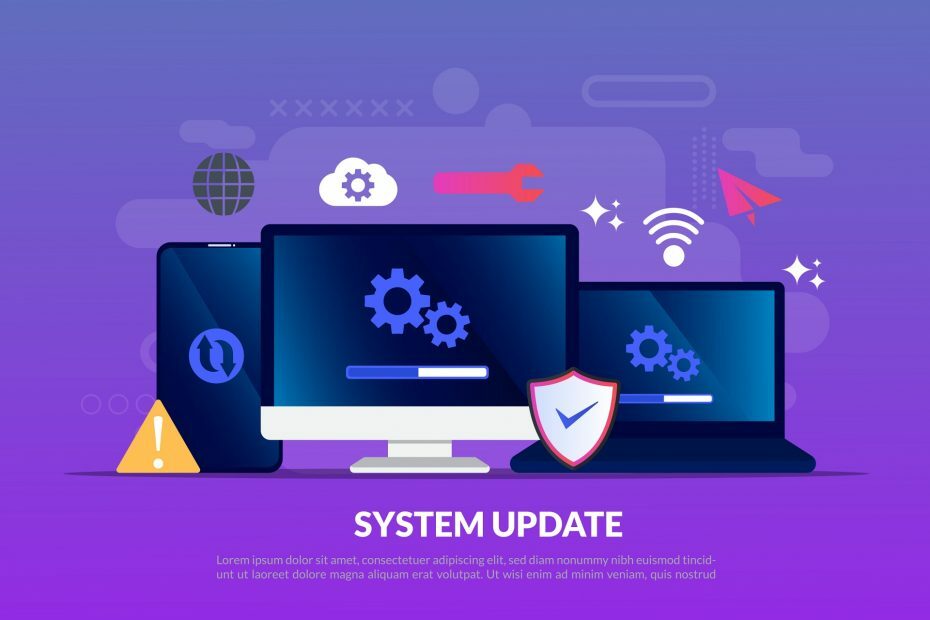
![Тастатура и миш не раде након ажурирања оперативног система Виндовс 10 [ФИКС]](/f/ad3147b63b9c4daac8e7a06ca1c13cfd.jpg?width=300&height=460)